Apple Watch 7 Cellular لا تعمل؟ كيفية الإصلاح
Miscellanea / / December 07, 2021
أحدثت Apple Watch Series 7 تحديثات ضخمة من حيث التصميم لسلسلة الساعات الذكية الرائدة من Apple. كانت الترقية الأكثر وضوحًا بسهولة من التكرارات السابقة لـ Apple Watch هي الشاشة الأكبر ، التي تضغط على طول الطريق حتى الحواف. بالمقارنة مع Series 3 ، تتمتع Apple Watch Series 7 الجديدة بشاشة أكبر بنسبة 50٪ في نفس الهيكل ، وهذا مجرد صواميل. ينطبق هذا أيضًا عند مقارنة Series 7 بأي ساعة ذكية أخرى على جانب Android.
بصرف النظر عن النتوء في التصميم ، لا تزال Series 7 تحتفظ بمجموعة رائعة للغاية من ميزات تتبع الصحة واللياقة البدنية التي تشتهر بها Apple Watch دائمًا. يمكنك الآن إجراء مخطط كهربية القلب أو قياس مستوى الأكسجين في الدم بضغطة واحدة على معصمك. يظل تتبع اللياقة من Apple أيضًا أحد الأفضل في عالم فرق اللياقة البدنية والساعات الذكية. علاوة على كل ذلك ، تعمل Apple Watch أيضًا كإكسسوار عصري أنيق للأشخاص المنغمسين في نظام Apple البيئي.
بينما يمكننا مدح Apple Watch لساعات ، فهذا ليس موضوع هذه المقالة. لا يأتي أي منتج أو خدمة دون نصيبها العادل من السلبيات والمشاكل. إذا كنت أحد المستخدمين العديدين الذين لم يتمكنوا من الحصول على استقبال خلوي على سلسلتهم 7 Apple Watch على الرغم من اختيار متغير LTE للساعة ، قد يكون هذا الدليل هو نهاية مشاكل. تابع القراءة لمعرفة كيفية إصلاح مشكلات شبكة Apple Watch 7 الخلوية.
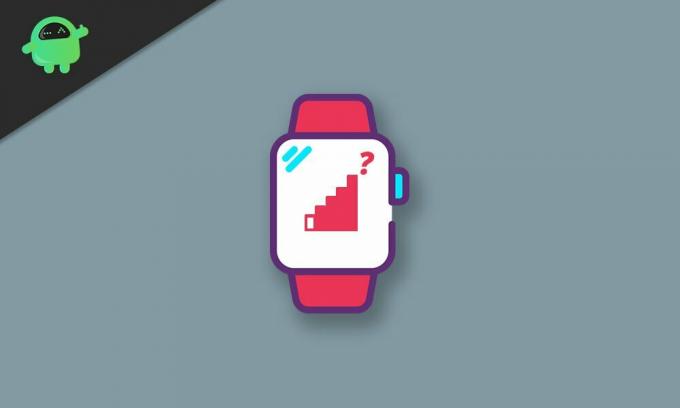
محتويات الصفحة
-
كيفية إصلاح خلوي Apple Watch 7 لا يعمل
- 1. تحقق من وجود أي تحديثات
- 2. قم بإيقاف تشغيل وضع الطائرة
- 3. أعد تشغيل Apple Watch
- 4. أعد إضافة خطتك الخلوية
- 5. جرب الاختبار في موقع جديد
- 6. أعد ضبط Apple Watch
- استنتاج
كيفية إصلاح خلوي Apple Watch 7 لا يعمل
إذا كنت تواجه مشكلات في الشبكة على Apple Watch الجديد ، أو إذا كان لا يبدو أنها تعمل بدونها إن وجود هاتفك حولك ، فإن أول شيء هو التأكد من أن ما لديك هو طراز GPS + Cellular من Apple راقب. تأتي الطرز الأساسية لجميع ساعات Apple بإصدار GPS فقط ، والذي كما يوحي الاسم ، لن يعمل بدون توصيل جهاز iPhone الخاص بك بالساعة في جميع الأوقات. تأكد أيضًا من تنشيط اشتراكك الخلوي بعد شراء Apple Watch الجديدة.
إذا كنت قد أكدت أن أياً من هذه العوامل هو سبب عدم عمل شبكة Apple Watch 7 الخلوية ، فلدينا بعض خطوات استكشاف الأخطاء وإصلاحها البسيطة التي قد تساعد في حل المشكلة:
1. تحقق من وجود أي تحديثات
في حالة ما إذا كان الاتصال الخلوي في Apple Watch يعمل من قبل ولم يعد كذلك لسبب ما ، فقد يشير ذلك إلى خطأ في البرنامج. تأكد من تحديث Apple Watch إلى أحدث إصدار من WatchOS. إذا لم يكن الأمر كذلك ، فما عليك سوى استخدام تطبيق Watch على جهاز iPhone وتحديثه. قد يؤدي هذا إلى إصلاح أي أخطاء أو مشكلات ربما كانت تعترض الشبكة الخلوية لساعتك.
2. قم بإيقاف تشغيل وضع الطائرة
على الرغم من أن الأمر قد يبدو واضحًا ، فلن يضر التحقق مما إذا كنت قد تركت وضع الطائرة عن طريق الخطأ على Apple Watch قيد التشغيل. سيؤدي تعطيله إلى إعادة توصيل ساعتك بالشبكة الخلوية.
3. أعد تشغيل Apple Watch
قبل أن نمضي قدمًا ونحاول إجراء إعادة ضبط المصنع بالكامل ، نوصيك بمحاولة إعادة تشغيل Apple Watch بدلاً من ذلك. تؤدي إعادة التشغيل أحيانًا إلى إصلاح أخطاء البرامج في حالة العمليات الخاطئة في الخلفية عن طريق إعادة تشغيلها. لإعادة تشغيل Apple Watch ، اضغط مع الاستمرار على التاج الرقمي والزر الجانبي لمدة 10 ثوانٍ. يمكنك ترك الأزرار بمجرد ظهور شعار Apple على الشاشة.
4. أعد إضافة خطتك الخلوية
يمكنك أيضًا محاولة إزالة الخطة الخلوية لساعتك وإعادة إضافتها باستخدام iPhone. يمكن أن يؤدي ذلك إلى إصلاح أي مشكلات في الاتصال قد تتسبب في حدوث مشكلات خلوية على Apple Watch. للقيام بذلك ، افتح تطبيق Watch على جهاز iPhone الخاص بك ، وانتقل إلى شاهد> ساعتي> خلوي، اضغط على "أنا"واضغط على يزيل. أخيرًا ، اضغط على أضف خطة جديدة وإنهاء عملية الإعداد.
الإعلانات
5. جرب الاختبار في موقع جديد
ربما لا تكمن المشكلة في Apple Watch نفسها ، وبدلاً من ذلك بسبب سوء استقبال شبكة الجوّال في المنطقة. يمكنك محاولة اختبار ما إذا كانت ساعتك متصلة بالشبكة الخلوية في مكان آخر.
6. أعد ضبط Apple Watch
إذا فشل كل شيء آخر ، فإن رهانك الأخير هو محاولة إعادة تعيين Apple Watch لمعرفة ما إذا كان ذلك يحل المشكلة. قبل القيام بذلك ، تأكد من مزامنة جميع البيانات الموجودة على ساعتك مع جهاز iPhone الخاص بك.
- قم بتشغيل ملف إعدادات التطبيق على Apple Watch الخاص بك.
- انتقل إلى عام> إعادة تعيين واضغط على امسح كل المحتوى والإعدادات.
- أدخل رمز المرور الخاص.
- بمجرد الانتهاء من مسح ساعتك ، ستتم إعادة تشغيلها ويطلب منك إقرانها بجهاز iPhone الخاص بك مرة أخرى.
استنتاج
نأمل أن يكون دليلنا حول كيفية إصلاح مشكلة عدم عمل الشبكة الخلوية لـ Apple Watch 7 مفيدًا لك. إذا كانت لديك أي نصائح بخلاف ما ذكرناه ، فأخبر القراء الآخرين بذلك في التعليقات أدناه! إذا كانت لديك أي استفسارات بخصوص الدليل ، فلا تتردد في الاتصال بنا ، وسنسعد بتقديم المساعدة!
الإعلانات


